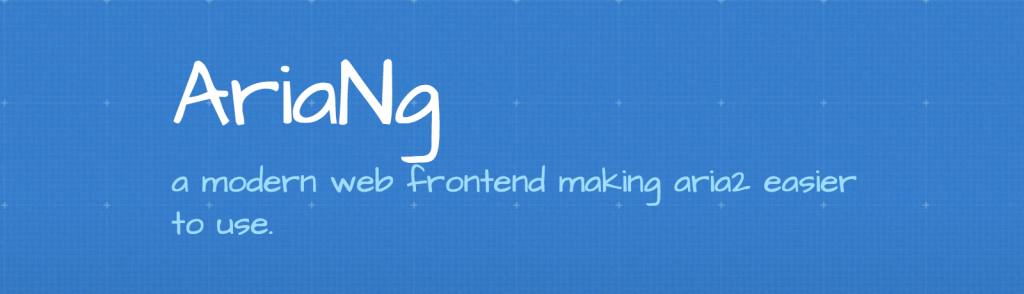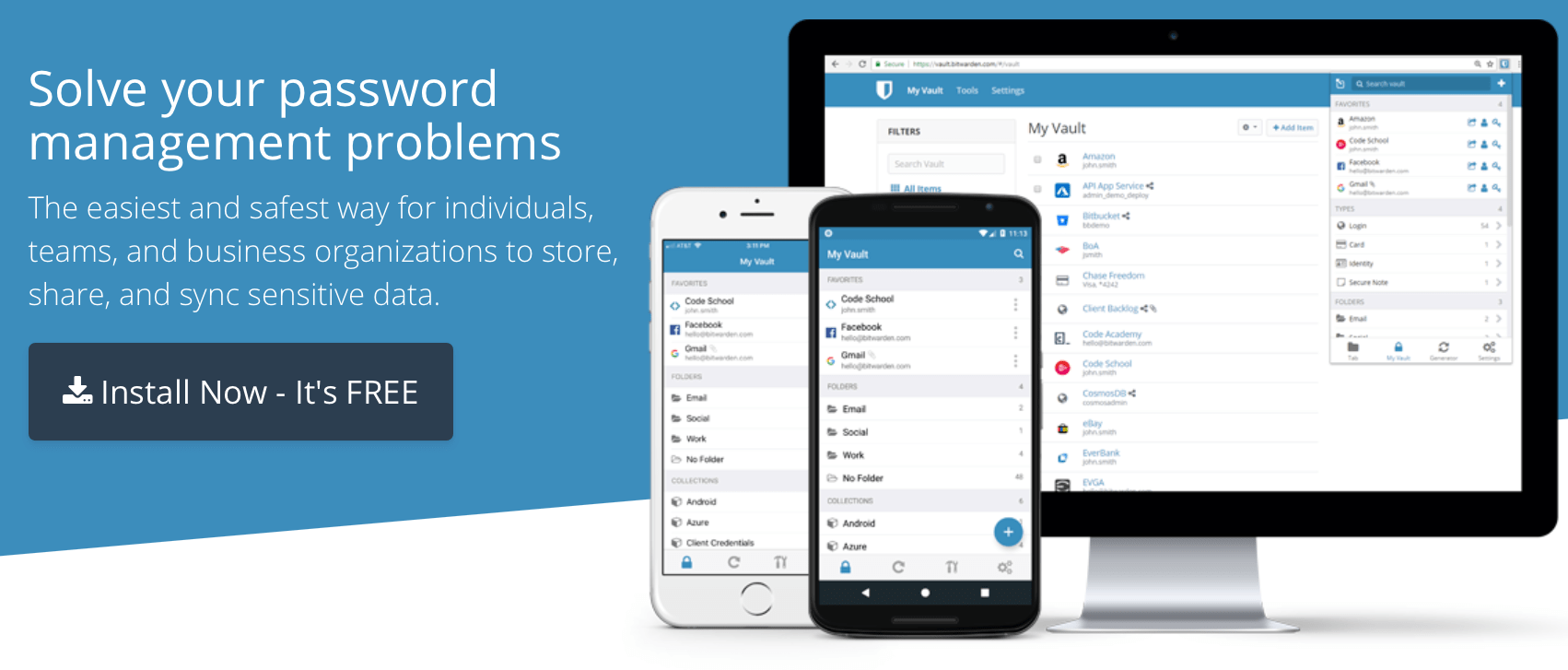
在群暉 Docker 搭建免費開源密碼管理器 Bitwarden
你的常用密碼是不是只有那一個或者三個呢? 我如果告訴你,我在不同網站各自有各自不同的登入密碼,你會不會傻眼呢? 在這個全民上網的網路時代,即使是 Facebook、SONY 這種世界五百強的公司,也曾出現一些資料庫洩漏的大事件 所以就更不用說你平常在瀏覽的網站或者論壇的資訊安全了,能比世界五百強的公司要來的好嗎? 如果你在網路上的密碼都是統一只有一個的話,某天某個你曾經註冊過的論壇被駭客盜取數據庫以後 掌握此資料庫的駭客,就可以隨意瀏覽你所有電子信箱、社交網路的帳號,甚至是你的網路銀行! 每個網站的密碼都是強密碼的亂數且唯一,這大概是目前比較保險的做法! 但是每個網站都不同密碼的話,人的記憶力是有限的,剛開始前十個網站你可能還能勉強記住 萬一發展到五十個、一百個乃至上千個,我相信這時候只能依靠電腦幫你管理了吧? 所以近年才會有「密碼管理器」的工具誕生 我一直以來都是使用 1Password 這套密碼管理器,從 1Password3 開始到目前最新 v7,我每個版本都有購買單機版 市面上也有許多類似的產品,免費或者付費都有,像是「KeePass」、「LastPass」。。等等 但是不管哪一種,在各平台的用戶體驗上,都沒有跟 1Password 可以相比拼的產品,這也是我長期購買使用 1Password 的原因之一 直到某天我在某個群裡面看見有人提起 Bitwarden 這個新的密碼管理器,個人版可以免費使用,如果需要進階功能 一年也僅需 10 美金而已,真是非常划算! 而且更神奇的是,免費開源的 Bitwarden 支援自己架設 Server 端使用,自己的密碼自己管理 Bitwarden Server 官方原始碼使用的是 .net 來開發的,資料庫使用 MSSQL,即使 Docker 體積也太龐大且需要的系統資源也高 所幸有人使用 Rust 改寫並提供了 Docker 版本,一下子把 Docker 映像檔縮小很多,系統資源也佔用不高 而且如果自己架設 Server 的話,進階功能也是全解鎖的 以下是使用群暉 DSM Docker 來部屬屬於自己的 Bitwarden Server 下載、部屬 Bitwarden Server 打開 Docker 後先來到「倉庫伺服器」,搜索「bitwarden」會出現很多 我們要找 mprasil/bitwarden 這個,然後直接下載 ...